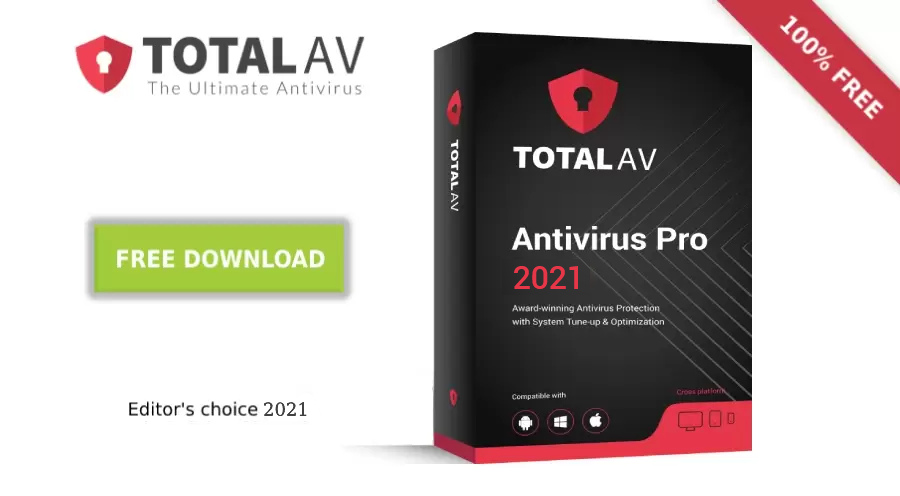
I de siste årene, Avast, utvikleren av samme navn antivirus for Pcer og mobile enheter, har vært å selge data om sine brukere til tredjepart (les detaljert undersøkelse her). Selv de største IT-selskaper som Microsoft og Google, kan du kjøpe en slik informasjon.Mange tech magasiner, som gjennomførte sine undersøkelser, anklaget Avast av å selge brukernes data., Selv brukerne selv lagt merke til at de ikke kunne deaktivere overvåking av sin aktivitet i Avast apps. Derfor anbefaler vi ikke å bruke Avast produkter; det er bedre å fokusere på andre, tryggere merkevarer: PCMatic, McAfee, TotalAV, Norton, eller Bullguard.
Uansett hva du velger, handle på egen risiko.
Det er situasjoner når antivirus programvare ikke vil gjenkjenne og tillate installasjon av visse typer programmer eller programmer. Eller antivirus har en tendens til å blokkere dine favoritt nettsteder noen ganger., Så løsningen er å enten slette antivirus helt og bli utsatt for forskjellige typer trusler eller deaktivere programvaren for en kort tid.
Hvis du bruker en av Avast produkter, kan du velge å slå av hele Avast antivirus eller stoppe visse skjold. Vår trinn-for-trinn-guide vil hjelpe deg til å gå gjennom hver prosessen raskt.
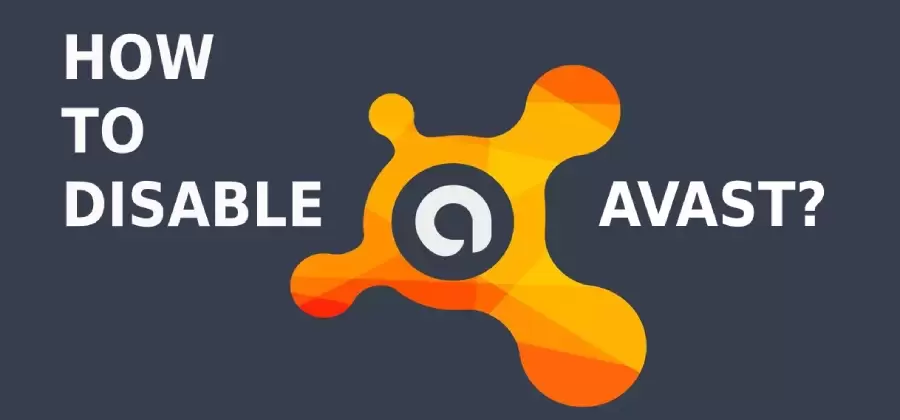
Hvordan å Slå Av Avast Helt av (Deaktivere Alle Skjold)?
Hvis du bestemmer deg for å fullstendig slå av Avast være oppmerksom på at du vil slå av hele antivirus beskyttelse på din maskin., For å gjøre dette, følger du trinnene nedenfor.
- Trinn 1. Gå til Windows-oppgavelinjen, og søk etter den oransje Avast-ikonet. Deretter høyreklikker du på det og finne «Avast skjold kontroll.»Velg ett av alternativene – deaktiver for 10 minutter ELLER 1 time ELLER til datamaskinen startes på nytt ELLER permanent.
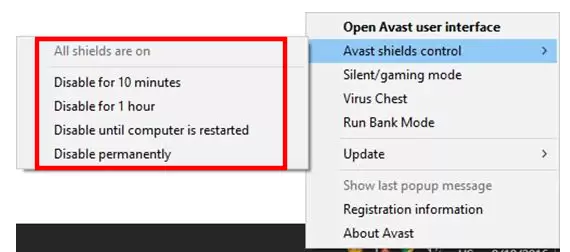
- Trinn 2. Bekreft valget ditt ved å trykke på JA når Avast spør du. Ferdig! Avast antivirus og alle skjold bør bli stanset for den perioden du har valgt.
- Trinn 3. For å sjekke om de antivirus er virkelig deaktivert, er det bare å åpne dens viktigste vindu., Hvis det er rød og sier «Alle antivirus skjold er av» da alt fungerte som det skulle. For å gå tilbake funksjonen, klikker du på knappen «Løse» og vent et sekund for å se meldingen «Du er beskyttet.»
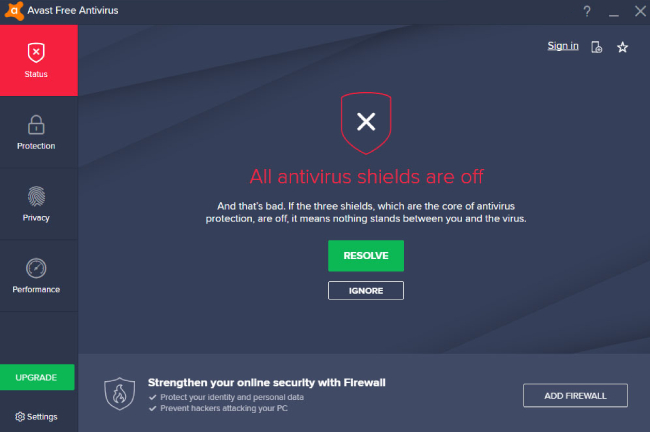
Hvordan å Deaktivere Bestemte Avast Skjold?
noen Ganger å slå av noen av Avast skjold bør være nok til å være i stand til å laste ned de nødvendige app eller oppheve blokkeringen av en bestemt nettsted. Her er hva du må gjøre for å kunne bruke dette alternativet.
- Trinn 1. Fra Avast brukergrensesnitt, kan du gå til «Beskyttelse» og deretter «Core Skjold»., Eller i det nedre venstre hjørnet av Avast grensesnitt finne «Innstillinger» og deretter gå til «Komponenter» (kan være «Active Protection» hvis du bruker en eldre versjon). Du vil se listen over alle Avast skjold. Finn de du vil slå av, og klikk på switcher. Du har fire alternativer – pause skjold for 10 minutter ELLER 1 time ELLER til datamaskinen startes på nytt ELLER permanent. Gjør ditt valg.
- Trinn 2. Hvis shield ble vellykket slått av, vil du se bytte endre til «AV», og meldingen «Filen Shield er nå av»., For å få det tilbake, trykker du på knappen «Slå på» og vent et sekund før det blir grønt, og du ser meldingen «Du er beskyttet.
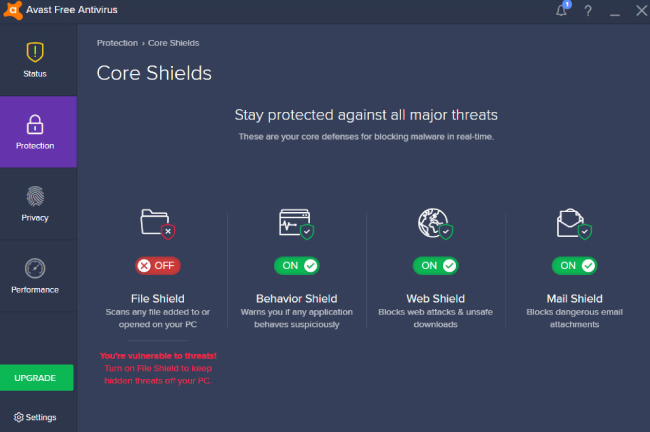
Nederste Linjen
uansett om du trenger å deaktivere Avast antivirus som et hele, eller bare noen få av sine skjold, kan du gjøre det enkelt. Og det spiller ingen rolle hvilket produkt du bruker – Avast Antivirus Pro, Avast Ultimate, Avast Internet Security, eller Avast Premier. Du kan også slette programvare fullstendig (som ikke anbefales ikke skjønt).,
Imidlertid sørge for at du får din beskyttelse tilbake når du løser problemet.
Les Våre Guider Om Avast Software
- Beste Avast Alternativer: hva kan du velge?
- Hvordan å fjerne eller deaktivere Avast E-Signaturer?
- Avast Passord: Er det nok for din sikkerhet?
- Avast Opprydding: Total Faglig Gjennomgang.
- Avast Sikker Nettleser: Du Bør Vite.
- Avast Antivirus – Total Anmeldelser.,
Beste Antivirus Programvare i 2021: Velg Din Fighter
PCMatic Gjennomgang – uten tvil, den Beste Grunnleggende Hjem Beskyttelse
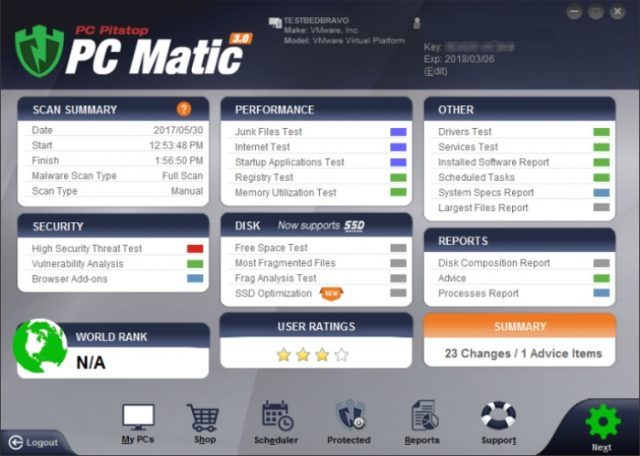
Viktige Funksjoner:
- Konkurransedyktige optimalisering løsning.
- Massevis av valg, svært konfigurerbar.
- Hviteliste-basert beskyttelse algoritmer.
- Svært lav system innvirkning.
sannheten er, PC-Matic har et antivirus-motor og flere ekstra beskyttende verktøy/funksjoner. Likevel, denne løsningen er mer av en optimalisering av tjenesten, noe som vil forbedre din OS ytelse., På samme tid, det gir en effektiv anti-malware-modulen.
i Tillegg, PC-Matic er en ganske «beskjeden» antivirus løsning som ikke krever mange system ressurser for å fungere. Den har et intuitivt og svært konfigurerbar-grensesnitt. Hovedmenyen er litt tungvint, men, men du vil bli vant til at i blinking av øye.,
Last ned PC-Matic
TotalAV Gjennomgang – Din Essential Security Trenger
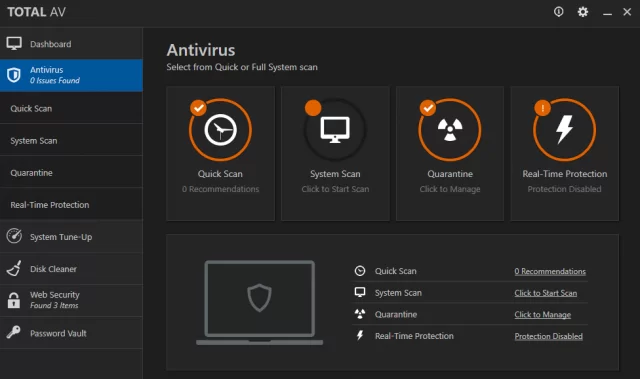
Viktige Funksjoner:
- Effektiv anti-spyware og anti-malware moduler;
- et brukervennlig og intuitivt grensesnitt;
- Minimalt system innvirkning;
- Rimelig prislapp.
TotalAV er en effektiv løsning som omhandler moderne trusler, har et brukervennlig grensesnitt, og er enkel å montere. På samme tid, TotalAV er mer rimelig i sammenligning med andre antivirus-programvare, og har en lavere systempåvirkning.,
Det inkluderer kraftige moduler mot ransomware, spyware og phishing. Også, AV Totalt omfatter et Trygt Område extension som hindrer skadelig Nettadresser fra å stjele data. Det er også en innebygd optimalisering verktøy som øker samlet OS ytelse og blir kvitt unødvendige filer på harddisken. Hva er mer viktig, det er tilgjengelig for PC og mobile plattformer.
Last ned TotalAV
Norton Gjennomgang – Din Primære Antivirus Beskytte
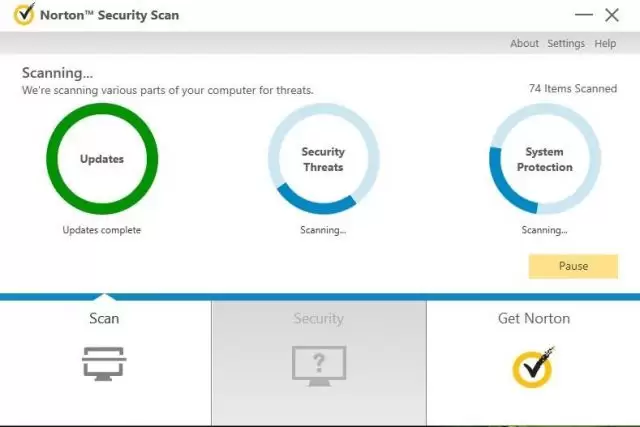
Viktige Funksjoner:
- Perfekt beskyttelse mot skadelig programvare.,
- lang liste av flere verktøy.
- Ubegrenset VPN-tjeneste.
- beskyttelse mot identitetstyveri (LifeLock).
- Beskyttelse for opp til 10 enheter.
å Være en alt-i-ett-pakke, Norton er en verdig produktet. Det er merket med industri-ledende anti-malware og anti-ransomware-beskyttelse. Sammen med det, Norton inkluderer cloud backup, passord manager, ubegrenset bruk av VPN, og foreldrekontroll.
Dessuten, denne løsningen er til tjeneste for beskyttelse mot identitetstyveri., I hovedsak, LifeLock funksjonen vil sikre dine data i nettverket, og gi deg kompensasjon i tilfelle noen kriminelle stjele sensitiv informasjon.
Last ned Norton